 Проверка правописания – это еще одна полезная опция из арсенала приложения Word. Орфографические и грамматические ошибки при написании текстовых документов все чаще сопровождают нас. В некоторых странах пользователям ПК даже приходится заново садиться за парту, чтобы восстановить свои грамматические потери.
Проверка правописания – это еще одна полезная опция из арсенала приложения Word. Орфографические и грамматические ошибки при написании текстовых документов все чаще сопровождают нас. В некоторых странах пользователям ПК даже приходится заново садиться за парту, чтобы восстановить свои грамматические потери.
Автоматическая проверка правописания
Все кто пользуется вордом, знают о способности этого приложения автоматически показывать ошибки волнистыми линиями красного или зеленого цвета. Появление красной линии указывает на присутствие в тексте орфографических, а зеленой линии — грамматических ошибок.
 Кроме этого, здесь можно проверить на наличие ошибок весь написанный текст.
Кроме этого, здесь можно проверить на наличие ошибок весь написанный текст.
Если кликнуть по тексту, подчеркнутому зеленой линией правой кнопкой мыши, на экране появляется окно с объяснением, почему этот текст выделен. Обычно это несогласованность предложения, отсутствие знаков препинания или слишком длинное предложение.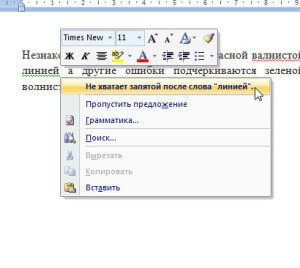
Если кликнуть по тексту с красной волнистой линией программа покажет возможные варианты правильного написания. Если это какое-то новое слово, неизвестное еще «компьютеру», то здесь можно добавить его (слово) в словарь компьютера, тогда в следующий раз это слово не будет показываться как написанное с ошибкой.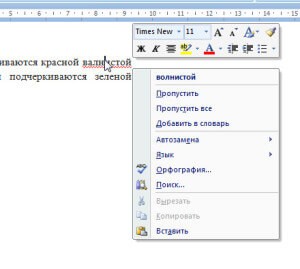
Проверка правописания «вручную»
Чтобы проверить написанный уже текст документа нужно открыть документ и во вкладке Рецензирование в разделе правописание найти и нажать на кнопку «Правописание». Программа тут же начнет проверку документа на ошибки.
Некоторые ошибки являются чисто механическими, а не следствием нашей неграмотности. Часто мы забываем в начале предложения одновременно с клавишей буквы нажать на клавишу Shift, или удерживаем ее при написании уже следующей буквы в слове. Приложение Word позволяет автоматически исправлять такие ошибки.
Для того чтобы «включить» такие исправления нужно пройти в главное меню, далее в параметры Word. В открывшемся окне нажмем на кнопку правописание и попадем в окно настройки исправления и форматирования текста. Тут можно изменить некоторые параметры проверки и автоматической замены, установив или убрав галочку (флажок) в нужном месте.
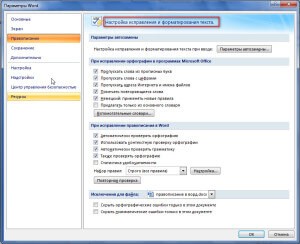
Таким образом, Word позволяет не только создавать и сохранять тексты, но и не сомневаться в грамотности создаваемых нами документов. Если, например, при написании письма в почтовом сервисе у нас появилось сомнение в правописании, можно просто скопировать этот текст в ворд и проверить орфографию здесь.
Проверка правописания в Word’е — функция полезная. Но полностью полагаться на машинную проверку я бы не стал, порою автоматически предлагаются замены правильным словам на неправильные. Если и проверять орфографию в текстовом редакторе — то не автоматически, а с одновременной вычиткой текста.
Спасибо за комментарий! Полностью с вами согласен. Машина машиной, а без головы далеко не уедешь.